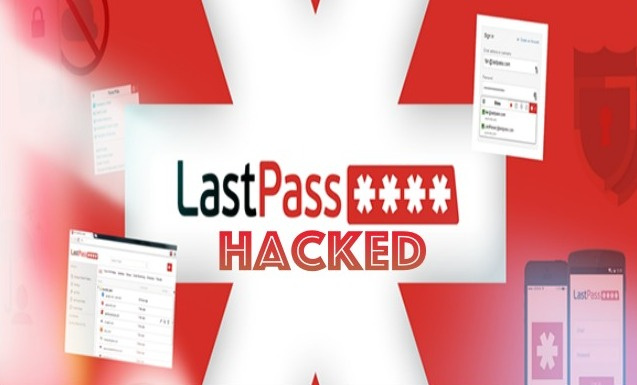क्या वाई-फाई का उपयोग करते समय बार-बार कनेक्शन टूट जाता है? या हो सकता है कि आपके ब्लूटूथ ने काम करना बंद कर दिया हो। नेटवर्क सेटिंग्स को रीसेट करना अक्सर इन और अन्य नेटवर्क कनेक्शन समस्याओं को ठीक कर सकता है।
हालांकि, यह आपके मोबाइल डिवाइस के सेटअप को कई सेवाओं के लिए उनके फ़ैक्टरी डिफ़ॉल्ट पर वापस कर देगा। आपकी सेलुलर प्राथमिकताएं, वाई-फाई नेटवर्क नाम और पासवर्ड, ब्लूटूथ डिवाइस पेयरिंग आदि सभी डिफ़ॉल्ट सेटिंग्स पर रीसेट हो जाएंगे। इसके बारे में अधिक जानने के लिए, पूरा लेख पढ़ें।
इस लेख में, हम आपको बताएंगे कि आईफ़ोन और अन्य मोबाइल उपकरणों पर नेटवर्क सेटिंग्स क्या रीसेट करती हैं।
जब आप अपनी नेटवर्क सेटिंग रीसेट करते हैं तो क्या होता है?
आमतौर पर, किसी भी मोबाइल डिवाइस पर, आप इंटरनेट कनेक्शन, वाईफाई या युग्मित उपकरणों से संबंधित विशिष्ट जानकारी को मैन्युअल रूप से हटा सकते हैं। उदाहरण के लिए, आप एक ऐसे वाईफाई नेटवर्क को हटा या हटा सकते हैं जिसका आप अब अन्य वाईफाई नेटवर्क को प्रभावित किए बिना उपयोग नहीं करते हैं।
हालाँकि, यदि आप अपनी नेटवर्क सेटिंग्स को रीसेट करना चुनते हैं, तो आप न केवल उस वाई-फाई नेटवर्क तक पहुंच खो देंगे, जिसमें आप वर्तमान में लॉग इन हैं, बल्कि पहले से सहेजे गए वाई-फाई पासवर्ड, ब्लूटूथ पेयरिंग, मोबाइल नेटवर्क प्राथमिकताएं और संग्रहीत वीपीएन जानकारी भी खो देंगे। .
जब आप अपनी नेटवर्क सेटिंग्स को रीसेट करते हैं तो आप और क्या खो देंगे?
नेटवर्क सेटिंग्स रीसेट को फ़ैक्टरी रीसेट के साथ भ्रमित नहीं होना चाहिए। जब आप अपनी नेटवर्क सेटिंग्स को रीसेट करते हैं, तो आपकी सभी इंटरनेट, लैन और संबंधित डिवाइस जानकारी हटा दी जाती है। जब आप फ़ैक्टरी रीसेट करते हैं, तो आपका डिवाइस अपनी मूल सेटिंग्स पर पुनर्स्थापित हो जाएगा, जैसा कि आपने पहली बार बॉक्स खोलने पर किया था।
आपके द्वारा नेटवर्क सेटिंग्स को रीसेट करने के बाद भी आपके डिवाइस की फ़ाइलें, फ़ोल्डर्स और मीडिया बरकरार रहेंगे। यह आपके ब्राउज़र के इतिहास या बुकमार्क को भी नहीं मिटाएगा।
जब आप नेटवर्क सेटिंग रीसेट करते हैं, तो आपकी नेटवर्क सेटिंग से हटाए जाने वाले डेटा की सूची नीचे दी गई है:
- वाईफाई नेटवर्क कनेक्शन और उनके पासवर्ड
- ब्लूटूथ कनेक्शन के संबंध में प्राथमिकताएं निर्धारित की गई हैं।
- वीपीएन सेटिंग्स, स्थानीय इतिहास और प्राथमिकताएं।
जब आप अपने iPhone या Android की नेटवर्क सेटिंग रीसेट करते हैं, तो आप अपने मोबाइल सेवा प्रदाता से संबद्ध किसी भी डेटा या सुविधाओं को नहीं खोते हैं। यह रीसेट केवल मोबाइल वरीयताओं को बदलता है वाईफाई, ब्लूटूथ इत्यादि जो आपने अपना डिवाइस सेट करने के बाद बनाया था।
आपको अपने iPhone पर नेटवर्क सेटिंग्स रीसेट करने की आवश्यकता क्यों है?
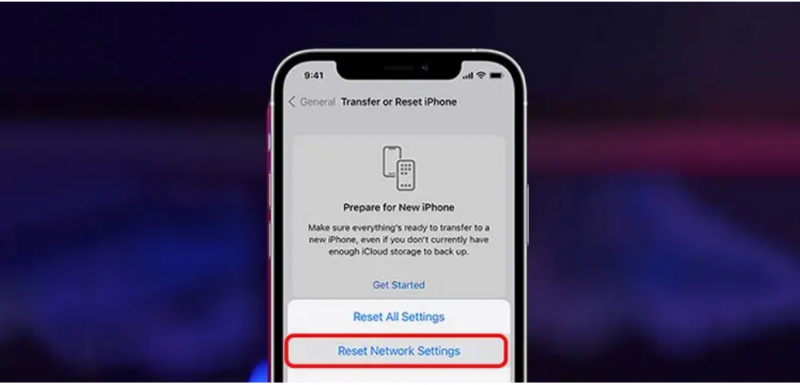
ऐसे उदाहरण हैं जहां आप एक समस्या का सामना करते हैं कि आप इंटरनेट का उपयोग करने में सक्षम नहीं हैं, भले ही वह वाईफाई या मोबाइल डेटा से जुड़ा हो। तब यह संभव है कि समस्याओं को हल करने के लिए आपको अपनी इंटरनेट सेटिंग्स को रीसेट करना होगा।
निम्नलिखित मामलों में, आपकी नेटवर्क सेटिंग्स को रीसेट करना आपके लिए सबसे अच्छा विकल्प हो सकता है।
- आपका वाईफाई पहुंच योग्य नहीं है या सामान्य से अधिक बार डिस्कनेक्ट हो रहा है इसलिए आपको इसे लगातार फिर से कनेक्ट करना होगा।
- ऐसे उदाहरण हैं जब आप कॉल नहीं कर सकते क्योंकि फोन सिग्नल कमजोर है या पूरी तरह से मृत है।
- तेज इंटरनेट होने के बावजूद वाई-फाई बहुत धीमा है।
- कई कोशिशों के बाद भी, आप वीपीएन सर्वर से कनेक्ट नहीं हो पा रहे हैं।
- कई कोशिशों के बाद भी ब्लूटूथ कनेक्ट नहीं हो रहा है।
- मोबाइल डेटा अपने आप चालू हो जाता है।
'नेटवर्क सेटिंग्स रीसेट करें' के विकल्प
आपकी इंटरनेट सेटिंग्स को रीसेट करने के लिए कई विकल्प हैं जिन्हें आप पहले कोशिश कर सकते हैं यदि आपके पास नेटवर्क समस्याएँ हैं। नेटवर्क को रीसेट करना एक चरम उपाय है। इस खंड में, हम रीसेट के अलावा iPhone नेटवर्क समस्याओं को ठीक करने के कुछ विकल्पों से गुजरेंगे।
- एयरप्लेन मोड को ऑन करें और फिर एक मिनट के बाद इसे ऑफ कर दें।
- डिस्कनेक्ट करने के बाद वाईफाई से दोबारा कनेक्ट करें।
- अपने आईओएस डिवाइस को पुनरारंभ करें।
- वाईफाई में कोई समस्या है या नहीं यह देखने के लिए किसी अन्य डिवाइस पर नेटवर्क की जांच करें।
- वाईफाई के कवरेज क्षेत्र के अंदर होना सुनिश्चित करें।
- कैरियर सेटिंग अपडेट की जांच करें।
- अपने मॉडेम और राउटर को पुनरारंभ करें
- अपने आईओएस डिवाइस पर सिम कार्ड को फिर से इंस्टॉल करें।
- अपने वाईफाई पर केबल कनेक्शन की जांच करें
- यह देखने के लिए जांचें कि आईओएस पर कोई अपडेट लंबित है या नहीं।
- अपने सेवा प्रदाता से संपर्क करें।
IOS पर नेटवर्क सेटिंग्स कैसे रीसेट करें?
यदि उपरोक्त विकल्प भी आपके लिए काम नहीं करते हैं, तो आपको अपने iPhone पर नेटवर्क सेटिंग्स को रीसेट करना होगा। प्रक्रिया बहुत सरल है और इसके लिए किसी तकनीकी विशेषज्ञता की आवश्यकता नहीं है। यहां बताया गया है कि इसे कैसे करें।
- सबसे पहले, iPhone पर सेटिंग ऐप पर जाएं।
- विकल्पों की सूची में, 'सामान्य' पर टैप करें।
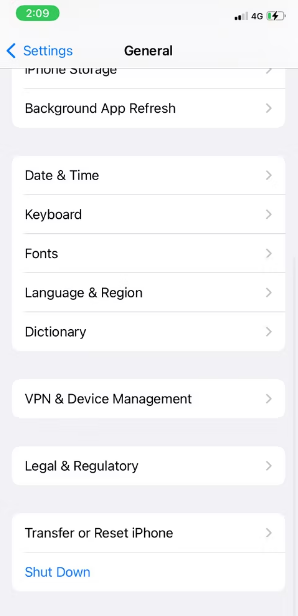
- अब, सूची के नीचे स्क्रॉल करें जहां आपको 'रीसेट' का विकल्प दिखाई देगा। उस पर टैप करें।
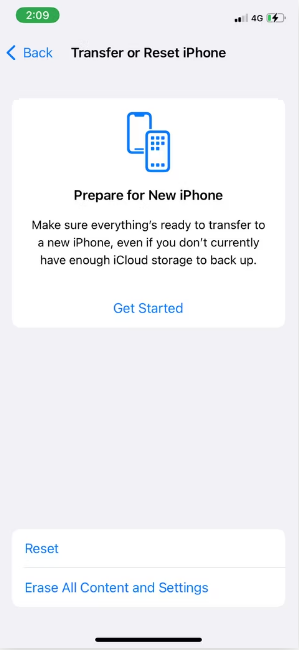
- अगले पेज पर, आपको वे सभी विकल्प दिखाई देंगे जिन्हें आप रीसेट कर सकते हैं। सेटिंग्स, नेटवर्क सेटिंग्स, कीबोर्ड सेटिंग्स, होम स्क्रीन लेआउट, लोकेशन सेटिंग्स आदि सहित कई आइटम हैं जिन्हें आप रीसेट कर सकते हैं। सूची से, 'नेटवर्क सेटिंग्स रीसेट करें' पर टैप करें।
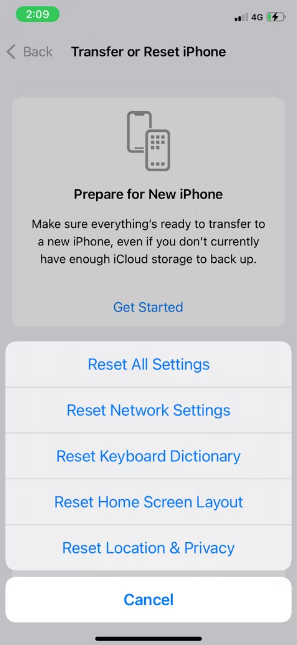
- सुरक्षा कारणों से, यह पासकोड मांगेगा। पासकोड दर्ज करें और रीसेट हो जाएगा।
मुझे आशा है कि आपको अपने iPhone पर अपनी नेटवर्क सेटिंग्स रीसेट करने के बारे में सारी जानकारी मिल गई होगी। अब आप नेटवर्क रीसेट के सभी परिणाम और परिणाम जानते हैं। आप ऊपर बताए गए कुछ विकल्पों को भी आजमा सकते हैं। किसी भी संदेह के मामले में, हमें नीचे टिप्पणी अनुभाग में बताएं।